Comment changer la couleur du clavier Android pour correspondre à l'application
Divers / / February 14, 2022
Android a beaucoup claviers fantaisie qui peuvent satisfaire votre soif de personnalisation et de créativité. Dans le passé, nous avions partagé sur un clavier invisible et un clavier avec raccourcis ultra-rapides. Donc, pour ajouter à cette liste de claviers, j'aimerais vous montrer une application de clavier intéressante qui transformera sa couleur d'arrière-plan en la couleur principale de l'application en cours d'exécution.

Changer la couleur du clavier en fonction de l'application que vous utilisez
Parmi les nombreux claviers Android populaires disponibles, les gens ont tendance à choisir l'application clavier qui a l'air bien. Les caractéristiques et les fonctions importent parfois peu. Après tout, c'est l'interface utilisateur qui améliore l'expérience utilisateur.
Clavier Chroma est l'application qui vous incitera sûrement à l'utiliser simplement parce qu'elle a l'air bien. Alors, voyons ce qu'il a à offrir.
Couleurs adaptatives
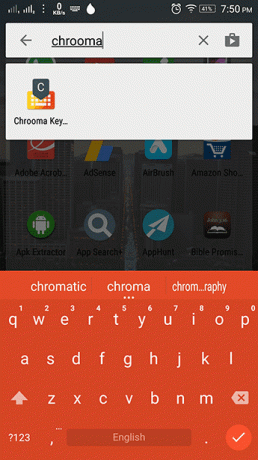
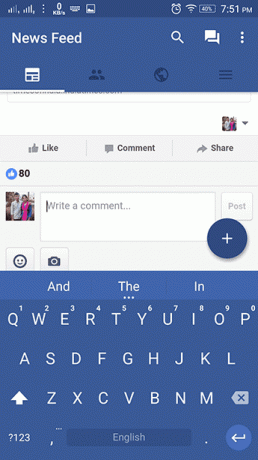
Comme vous pouvez le constater, la couleur d'arrière-plan du clavier est modifiée en fonction de l'application que vous utilisez. Et, bien sûr, vous aurez besoin d'Android Lollipop et ci-dessus pour que cela fonctionne. La mise en page est simple, rappelant le clavier de Google.
De plus, une chose à noter est qu'il ne s'adapte pas au clavier intégré. Parce que de nombreux smartphones ont le clavier Google comme clavier système. C'est juste conçu comme ça.
Passons maintenant aux fonctionnalités de la disposition du clavier. Vous ne pouvez pas personnaliser la mise en page tant que vous n'avez pas acheté l'application premium. Au départ, l'application était une application payante, mais il y a quelque temps, elle est devenue freemium. Dans la disposition du clavier de l'application premium, vous pouvez ajouter une ligne numérique (qui ne devrait pas être premium), activer le fractionnement mise en page et un mode de réduction qui réduira la taille du clavier pour vous permettre de l'utiliser facilement avec un main.
Ensuite, jetons un coup d'œil à la personnalisation de l'arrière-plan.
Personnalisation de l'arrière-plan

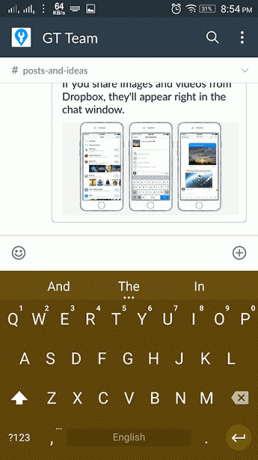
Le style du clavier est premium. Par défaut, il est défini sur plat. Avec Premium, vous obtenez des effets de dégradé et une palette différente pour chaque rangée de clavier. En outre, vous pouvez modifier la police du clavier.
Dans l'application gratuite, vous pouvez accéder à la Mode nuit. Ce mode réduit la couleur du clavier au schéma de couleurs plus sombre de l'application. Vous pouvez choisir à quelle heure vous souhaitez que le clavier passe en mode nuit. Je préfère le garder toujours en mode nuit.
Autres personnalisations
D'autres personnalisations incluent la définition d'une couleur fixe. Si vous aimez certaines couleurs, vous pouvez les corriger pour qu'elles soient affichées à l'échelle du système. Ensuite, une option d'économiseur de batterie qui réduit la couleur lorsque l'économiseur de batterie de votre smartphone est activé. Et, quelques autres fonctionnalités habituelles comme la saisie gestuelle et les suggestions d'emoji (qui devraient arriver bientôt). En outre, il dispose d'un support multilingue (qui est premium).
Voulez-vous les nouveaux Emojis Android N sur votre Smartphone? Voici comment vous pouvez l'obtenir.
Modèle Premium divisé
J'ai aimé le modèle premium. Si vous ne voulez pas de support multilingue mais que vous ne voulez que des styles pour le clavier, vous achetez cette fonctionnalité spécifique à un prix inférieur. Cependant, un pack PRO complet sera plus judicieux si vous aimez vraiment l'application et ses fonctionnalités.
REGARDE AUSSI: Masquer automatiquement le clavier à l'écran sur Android lors de l'utilisation d'un clavier externe
Dernière mise à jour le 03 février 2022
L'article ci-dessus peut contenir des liens d'affiliation qui aident à soutenir Guiding Tech. Cependant, cela n'affecte pas notre intégrité éditoriale. Le contenu reste impartial et authentique.

Écrit par
C'est un PC Geek, Android Nerd, programmeur et penseur. Il aime lire des histoires inspirantes et apprendre de nouvelles Écritures. Pendant son temps libre, vous le trouverez à la recherche de différentes façons d'automatiser sa technologie. Il écrit également sur les conseils de personnalisation Android et Windows sur son propre blog All Tech Flix.



